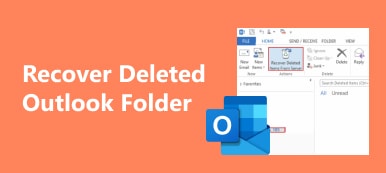Το PDF είναι μια από τις πιο δημοφιλείς μορφές εγγράφων και υποστηρίζεται από όλα τα λειτουργικά συστήματα. Όλο και περισσότεροι άνθρωποι τείνουν να το χρησιμοποιούν για τη διαχείριση και την πρόσβαση σε πληροφορίες ή δεδομένα. Ωστόσο, τα αρχεία PDF τυχαία διαγράφονται κατά λάθος ή σκόπιμα στον υπολογιστή σας για διάφορους λόγους. Ευτυχώς, υπάρχουν μερικοί χρήσιμοι τρόποι ανακτήστε τα διαγραμμένα αρχεία PDF. Σε αυτόν τον οδηγό, θα σας δώσουμε έναν αναλυτικό οδηγό για την ανάκτηση των διαγραμμένων αρχείων PDF χωρίς κόπο.
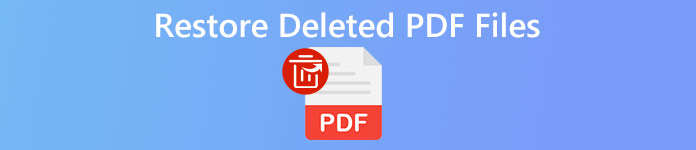
- Μέρος 1. Ο καλύτερος τρόπος ανάκτησης διαγραμμένων / κατεστραμμένων / κατεστραμμένων αρχείων PDF με εργαλείο ανάκτησης PDF
- Μέρος 2. 2 Αποτελεσματικές μέθοδοι ανάκτησης διαγραμμένων αρχείων PDF με μη αυτόματο τρόπο
- Μέρος 3. Συχνές ερωτήσεις για την ανάκτηση διαγραμμένων αρχείων PDF
Μέρος 1. Ο καλύτερος τρόπος ανάκτησης διαγραμμένων / κατεστραμμένων / κατεστραμμένων αρχείων PDF με εργαλείο ανάκτησης PDF
Πριν ξεκινήσετε την ανάκτηση ενός διαγραμμένου, κατεστραμμένου ή κατεστραμμένου αρχείου PDF, θα πρέπει να σταματήσετε να χρησιμοποιείτε τον υπολογιστή σας για να προστατέψετε την αντικατάσταση των διαγραμμένων αρχείων PDF. Καλύτερα να αφιερώσετε το χρόνο σας και να επιχειρήσετε τη διαδικασία ανάκτησης αμέσως.
Για να ανακτήσετε διαγραμμένα ή κατεστραμμένα έγγραφα PDF, ο ευκολότερος τρόπος είναι να στραφείτε σε ένα επαγγελματικό εργαλείο ανάκτησης PDF. Το Apeaksoft Data Recovery βοηθά τους χρήστες να επιδιορθώσουν και να ανακτήσουν όλα τα διαγραμμένα ή κατεστραμμένα αρχεία PDF. Αυτό το εργαλείο ανάκτησης αρχείων εκτελεί πλήρη ανάκτηση αρχείων PDF χωρίς απώλεια δεδομένων. Εκτός από τα αρχεία PDF, υποστηρίζει επίσης την ανάκτηση διαγραμμένων ή χαμένων δεδομένων, συμπεριλαμβανομένων εγγράφων όπως Word, Excel, PowerPoint, PDF, TXT κ.λπ., βίντεο, τραγούδια, εικόνες, μηνύματα ηλεκτρονικού ταχυδρομείου και άλλα. Τώρα κατεβάστε την εφαρμογή ανάκτησης αρχείων PDF δωρεάν και επαναφέρετε τα διαγραμμένα ή κατεστραμμένα αρχεία PDF σε 3 βήματα.
Εκκινήστε το Apeaksoft Data Recovery στον υπολογιστή σας. Στην αρχική διεπαφή, επιλέξτε τους τύπους αρχείων δεδομένων από τους οποίους θέλετε να ανακτήσετε και τον σκληρό δίσκο για σάρωση. Για να ανακτήσουμε ένα διαγραμμένο PDF, πρέπει να επιλέξουμε το Έγγραφο επιλογή. Στη συνέχεια, κάντε κλικ στο σάρωση κουμπί.
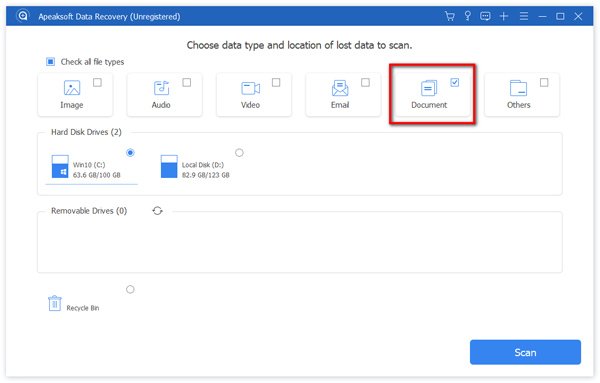
Όταν ολοκληρωθεί η διαδικασία γρήγορης σάρωσης, μπορείτε να ελέγξετε. Εάν δεν μπορείτε να βρείτε το αρχείο, απλώς κάντε κλικ Βαθιά σάρωση και το πρόγραμμα θα αναζητήσει περισσότερα αρχεία από τον υπολογιστή.

Μετά τη σάρωση, μπορείτε να βρείτε τα αρχεία PDF ανά τύπο στην αριστερή γραμμή ή μπορείτε να τα βρείτε κάτω από το Λίστα διαδρομών επιλογή. Στη συνέχεια, επιλέξτε τα PDF που θέλετε να ανακτήσετε και κάντε κλικ στο Ανάκτηση κουμπί για να επαναφέρετε τα αρχεία PDF.
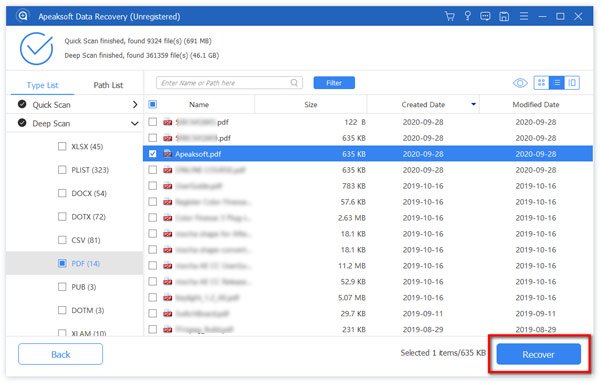
Στη συνέχεια, θα δείτε ένα αναδυόμενο παράθυρο όπου πρέπει να επιλέξετε τη διαδρομή για να το αποθηκεύσετε.

Μόλις ολοκληρωθεί η ανάκτηση, το πρόγραμμα θα ανοίξει αυτόματα το φάκελο.

Εκτός από την ανάκτηση διαγραμμένων PDF από τον υπολογιστή σας, μπορείτε επίσης να χρησιμοποιήσετε την Ανάκτηση δεδομένων για να ανακτήστε τα διαγραμμένα αρχεία από τη μονάδα flash, λάβετε ξανά διαγραμμένα στιγμιότυπα οθόνης σε Mac, Και πολλά άλλα.
Μέρος 2. 2 Αποτελεσματικές μέθοδοι ανάκτησης διαγραμμένων αρχείων PDF με μη αυτόματο τρόπο
Μόλις διαγραφούν τα αρχεία PDF, μπορείτε επίσης να τα επαναφέρετε χειροκίνητα το συντομότερο δυνατό. Ακολουθούν οι 2 κορυφαίες μέθοδοι για την ανάκτηση των αρχείων PDF.
Μέθοδος 1. Ελέγξτε τον Κάδο Ανακύκλωσης
Εάν δεν έχετε εκτελέσει την εντολή μόνιμης διαγραφής, ενδέχεται να βρείτε τα διαγραμμένα αρχεία PDF στον Κάδο Ανακύκλωσης.
Απλά πηγαίνετε στο Recycle Bin βρίσκεται στην επιφάνεια εργασίας του υπολογιστή. Βρείτε το αρχείο PDF που διαγράψατε και, στη συνέχεια, κάντε δεξί κλικ πάνω του. Στη συνέχεια, κάντε κλικ στο Επαναφορά από το αναπτυσσόμενο μενού.
Εδώ μπορεί να θέλετε: Ανάκτηση διαγραμμένων αρχείων που δεν βρίσκονται στον Κάδο ανακύκλωσης στα Windows 10/8/7
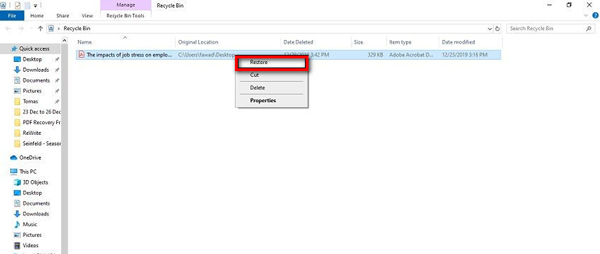
Μέθοδος 2. Επαναφορά από το αντίγραφο ασφαλείας
Εάν έχετε δημιουργήσει αντίγραφα ασφαλείας του υπολογιστή σας, μπορείτε να επαναφέρετε τα αρχεία PDF από το αντίγραφο ασφαλείας. Με αυτόν τον τρόπο είναι πολύ εύκολο να επαναφέρετε τυχόν διαγραμμένα ή χαμένα αρχεία, όπως PDF, Word, Excel κ.λπ.
Μέρος 3. Συχνές ερωτήσεις για την ανάκτηση διαγραμμένων αρχείων PDF
Τι είναι τα αρχεία PDF;
Ένα PDF είναι ένας δημοφιλής τύπος αρχείου που χρησιμοποιείται για την κοινή χρήση εγγράφων που δεν μπορούν να τροποποιηθούν ή να μορφοποιηθούν εκ νέου. Είναι ένας πολύ καλός τρόπος για κοινή χρήση σε όλες τις συσκευές και εκτύπωση εικόνων που περιέχουν κείμενο όπως φυλλάδια, αναφορές και άλλα.
Πού πηγαίνουν τα διαγραμμένα PDF;
Όταν διαγράψατε κατά λάθος ένα αρχείο PDF ή το σύρετε στον κάδο ανακύκλωσης, μπορείτε απλώς να το βρείτε από τον κάδο ανακύκλωσης.
Μπορούν να αποκατασταθούν κατεστραμμένα αρχεία;
Σε ορισμένες περιπτώσεις, είναι δυνατό να επιδιορθώσετε και να ανακτήσετε το κατεστραμμένο αρχείο PDF. Μπορείτε να επαναφέρετε τα κατεστραμμένα αρχεία PDF από την προηγούμενη έκδοση. Ή μπορείτε να απευθυνθείτε στο επαγγελματικό λογισμικό αποκατάστασης PDF, όπως το Apeaksoft Data Recovery για βοήθεια.
Συμπέρασμα
Εάν θέλετε έναν εύκολο και γρήγορο τρόπο ανάκτησης ή επιδιόρθωσης των διαγραμμένων ή κατεστραμμένων αρχείων PDF, το Apeaksoft Data Recovery θα πρέπει να είναι η καλύτερη επιλογή. Εάν εξακολουθείτε να αντιμετωπίζετε προβλήματα με τη λήψη των διαγραμμένων PDF σας, ενημερώστε μας στην ενότητα σχολίων.



 Αποκατάσταση στοιχείων iPhone
Αποκατάσταση στοιχείων iPhone Αποκατάσταση συστήματος iOS
Αποκατάσταση συστήματος iOS Δημιουργία αντιγράφων ασφαλείας και επαναφορά δεδομένων iOS
Δημιουργία αντιγράφων ασφαλείας και επαναφορά δεδομένων iOS iOS οθόνη εγγραφής
iOS οθόνη εγγραφής MobieTrans
MobieTrans Μεταφορά iPhone
Μεταφορά iPhone iPhone Γόμα
iPhone Γόμα Μεταφορά μέσω WhatsApp
Μεταφορά μέσω WhatsApp Ξεκλείδωμα iOS
Ξεκλείδωμα iOS Δωρεάν μετατροπέας HEIC
Δωρεάν μετατροπέας HEIC Αλλαγή τοποθεσίας iPhone
Αλλαγή τοποθεσίας iPhone Android Ανάκτηση Δεδομένων
Android Ανάκτηση Δεδομένων Διακεκομμένη εξαγωγή δεδομένων Android
Διακεκομμένη εξαγωγή δεδομένων Android Android Data Backup & Restore
Android Data Backup & Restore Μεταφορά τηλεφώνου
Μεταφορά τηλεφώνου Ανάκτηση δεδομένων
Ανάκτηση δεδομένων Blu-ray Player
Blu-ray Player Mac Καθαριστικό
Mac Καθαριστικό DVD Creator
DVD Creator Μετατροπέας PDF Ultimate
Μετατροπέας PDF Ultimate Επαναφορά κωδικού πρόσβασης των Windows
Επαναφορά κωδικού πρόσβασης των Windows Καθρέφτης τηλεφώνου
Καθρέφτης τηλεφώνου Video Converter Ultimate
Video Converter Ultimate Πρόγραμμα επεξεργασίας βίντεο
Πρόγραμμα επεξεργασίας βίντεο Εγγραφή οθόνης
Εγγραφή οθόνης PPT σε μετατροπέα βίντεο
PPT σε μετατροπέα βίντεο Συσκευή προβολής διαφανειών
Συσκευή προβολής διαφανειών Δωρεάν μετατροπέα βίντεο
Δωρεάν μετατροπέα βίντεο Δωρεάν οθόνη εγγραφής
Δωρεάν οθόνη εγγραφής Δωρεάν μετατροπέας HEIC
Δωρεάν μετατροπέας HEIC Δωρεάν συμπιεστής βίντεο
Δωρεάν συμπιεστής βίντεο Δωρεάν συμπιεστής PDF
Δωρεάν συμπιεστής PDF Δωρεάν μετατροπέας ήχου
Δωρεάν μετατροπέας ήχου Δωρεάν συσκευή εγγραφής ήχου
Δωρεάν συσκευή εγγραφής ήχου Ελεύθερος σύνδεσμος βίντεο
Ελεύθερος σύνδεσμος βίντεο Δωρεάν συμπιεστής εικόνας
Δωρεάν συμπιεστής εικόνας Δωρεάν γόμα φόντου
Δωρεάν γόμα φόντου Δωρεάν εικόνα Upscaler
Δωρεάν εικόνα Upscaler Δωρεάν αφαίρεση υδατογραφήματος
Δωρεάν αφαίρεση υδατογραφήματος Κλείδωμα οθόνης iPhone
Κλείδωμα οθόνης iPhone Παιχνίδι Cube παζλ
Παιχνίδι Cube παζλ